-
Filmora簡介 - 行動版
-
開始使用 - 行動版
-
AI智慧功能 - 行動版
- AI 畫質提升 | Filmora App
- AI 智能擦除(物件移除) | Filmora APP
- AI 自動剪輯(一鍵成片) | Filmora APP
- AI 玩法 | Filmora APP
- AI 音樂生成 | Filmora APP
- AI 文本轉影片 | Filmora APP
- AI 人像去背 | Filmora APP
- AI 智慧去背 | Filmora APP
- AI 音訊降噪 | Filmora APP
- 語音轉文字 | Filmora APP
- 文字轉語音/文本朗讀 | Filmora APP
- 影片範本 | Filmora APP
- AI 字幕 | Filmora 行動版
- 影像轉影片 | Filmora 行動版
- VEO 3 Filmora 行動版
-
錄音 - 行動版
-
影片剪輯 - 行動版
- 影片修剪 | Filmora APP
- 建立影片副本 | Filmora APP
- 影片分割 | Filmora APP
- 影片刪除 | Filmora APP
- 影片裁切 | Filmora APP
- 影片替換 | Filmora APP
- 影片旋轉/翻轉 | Filmora APP
- 影片倒放 | Filmora APP
- 影片速度 | Filmora APP
- 影片排序 | Filmora APP
- 影片音量 | Filmora APP
- 影片不透明度 | Filmora APP
- 影片調色 | Filmora APP
- 添加遮罩/蒙版 | Filmora APP
- 影片馬賽克 | Filmora APP
- 影片濾鏡 | Filmora APP
- 添加凍結影格 | Filmora APP
- 綠幕去背(色度鍵) | Filmora APP
- 縮圖編輯 | Filmora APP
- 音訊降噪 | Filmora APP
- 軌道切換 | Filmora APP
-
音訊剪輯 - 行動版
-
文字剪輯 - 行動版
-
貼紙&特效&濾鏡 - 行動版
-
進階剪輯-行動版
-
匯出&雲端備份 - 行動版
添加凍結影格 - 影片定格效果 | Android & iPhone
無論您想增添戲劇性的暫停效果,或是強調影片中的關鍵瞬間,Filmora 行動版的凍結影格功能都是您的最佳選擇。在編輯過程中,凍結影格的核心在於將影片分割,並凍結您選擇的影格,持續數秒作為圖像插入。接下來,讓我們深入了解如何添加和調整凍結影格。
Filmora 行動版
隨時隨地,隨心所欲剪輯手機影片!
- • 全新 AI 功能,讓創作無限可能。
- • 友善介面,輕鬆上手,創作無阻。
- • 專業剪輯功能,完美呈現每一個瞬間。

 4.5/5 絕對優秀
4.5/5 絕對優秀將凍結效果套用於影片片段
與所有影片剪輯工具相同,Filmora 的凍結影格功能位於 App 的工作區。請先匯入媒體檔案或開啟現有專案,然後依照以下簡單步驟套用結效果:
1. 在時間軸上滾動片段,將播放頭放置於想要添加凍結效果的畫面位置。
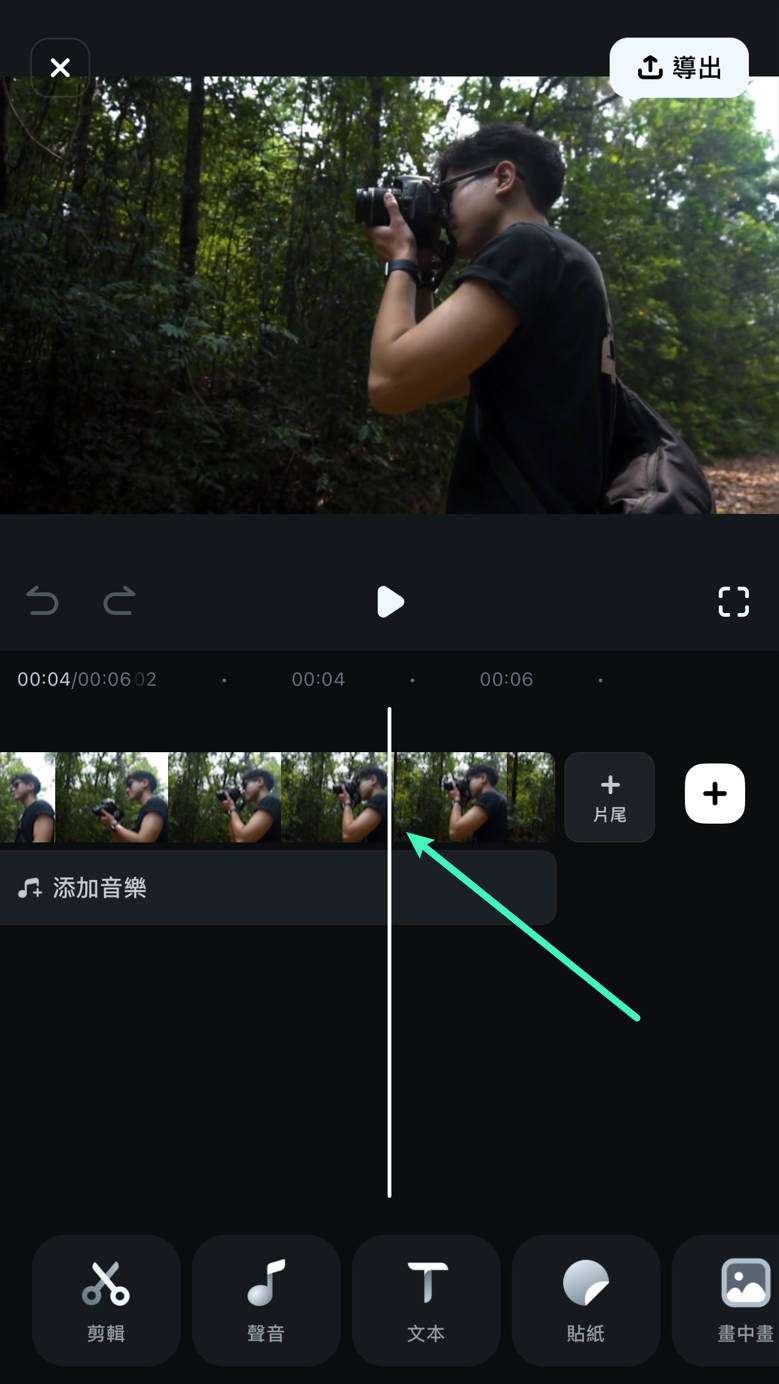
2. 點選「剪輯」按鈕,在工具列中滑動找到「定格」選項,然後點選它。
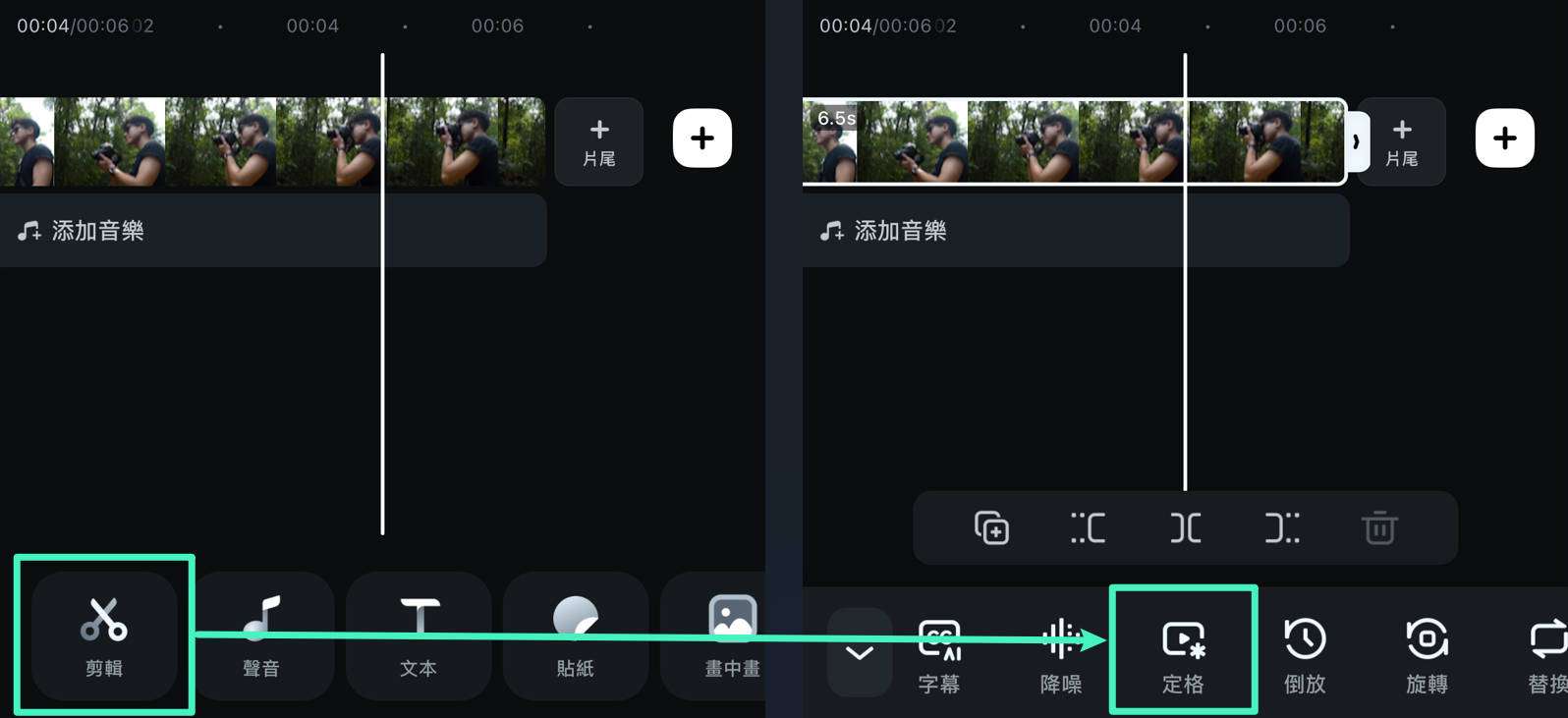
調整凍結影格設定
點選工具列中的「定格」按鈕後,Filmora 將自動創建一個預設持續三秒的凍結影格。您可以依據需求調整其各項參數,以下是幾個範例:
1. 點選工具列中的「旋轉」按鈕,對凍結影格進行鏡像、翻轉或旋轉。
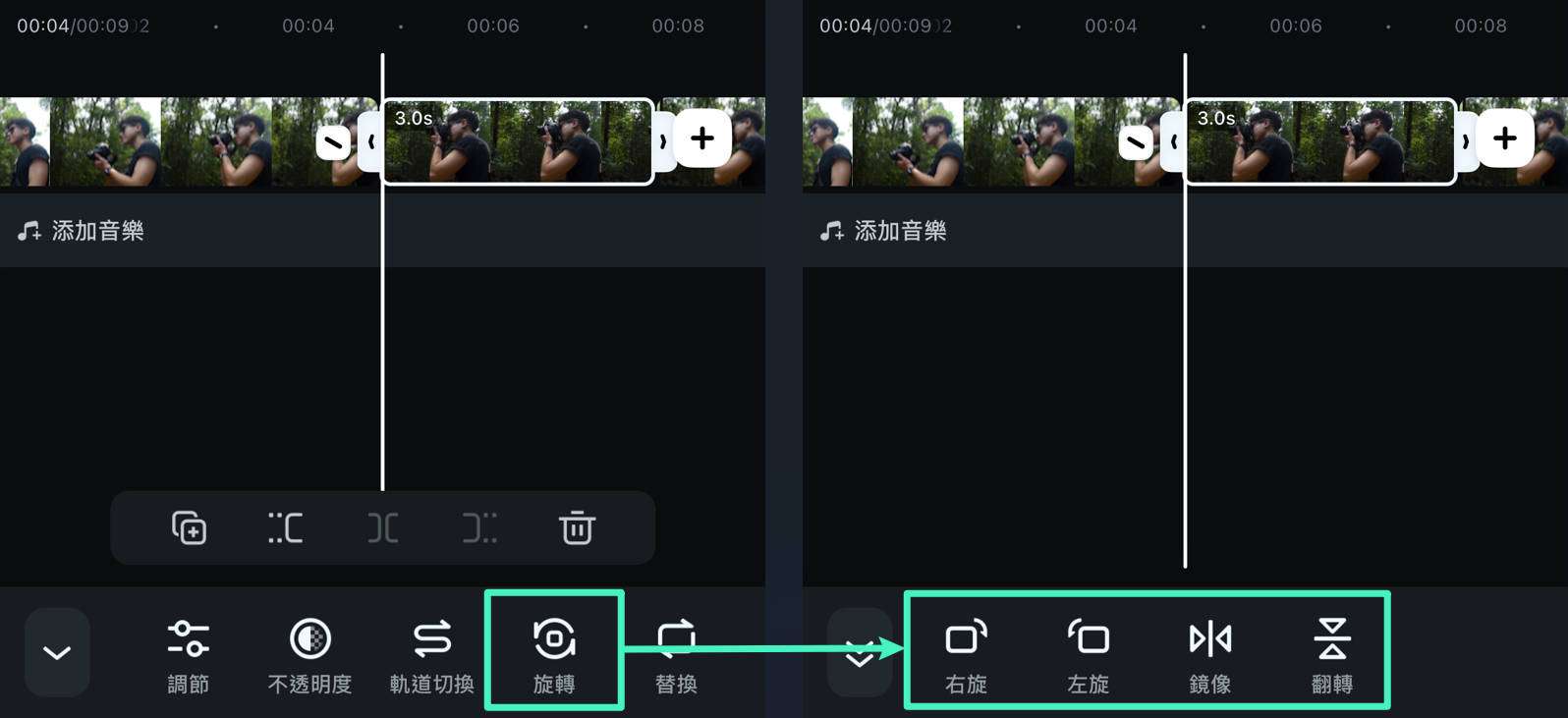
2. 點選「不透明度」按鈕,調整凍結影格的透明度。
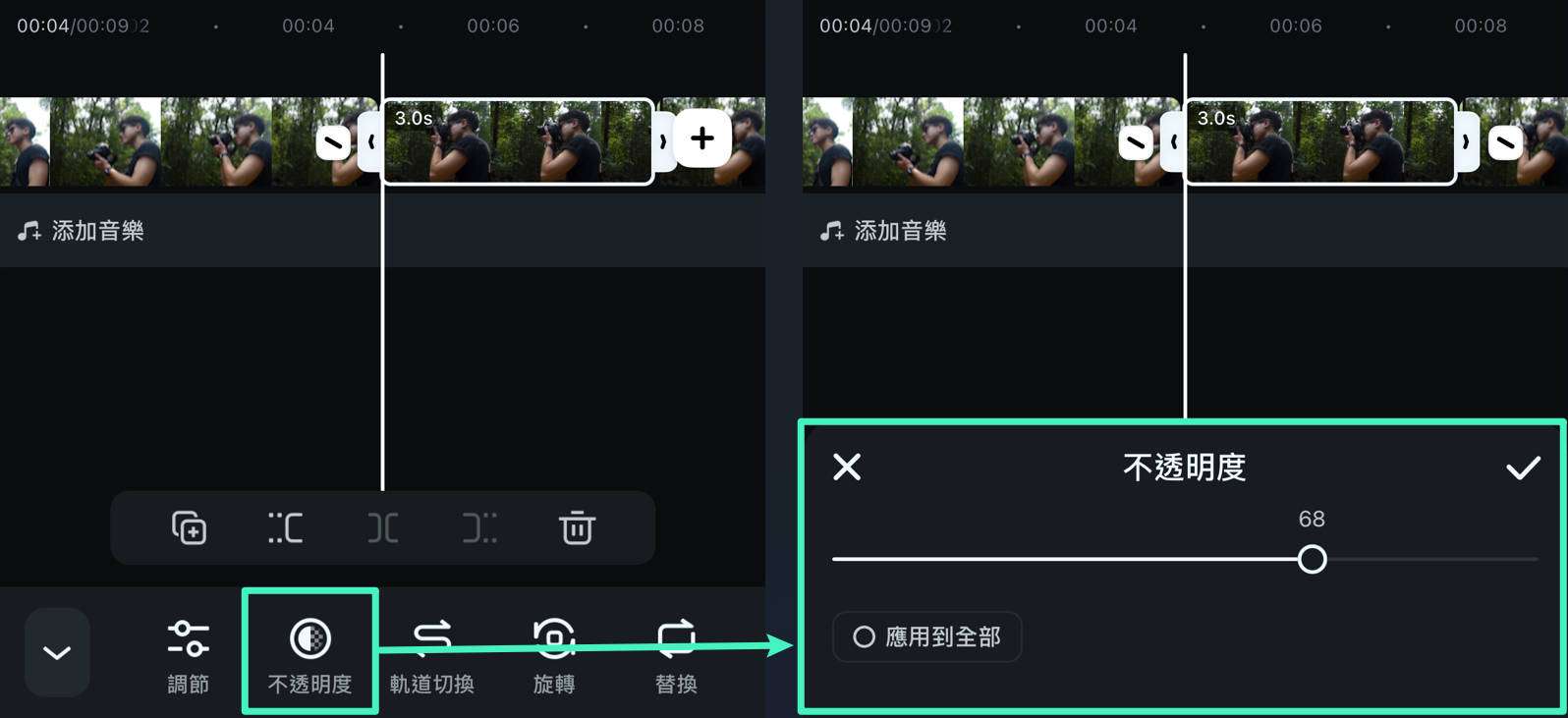
3. 按下「圖片時長」選項,來調整凍結影格的持續時間。
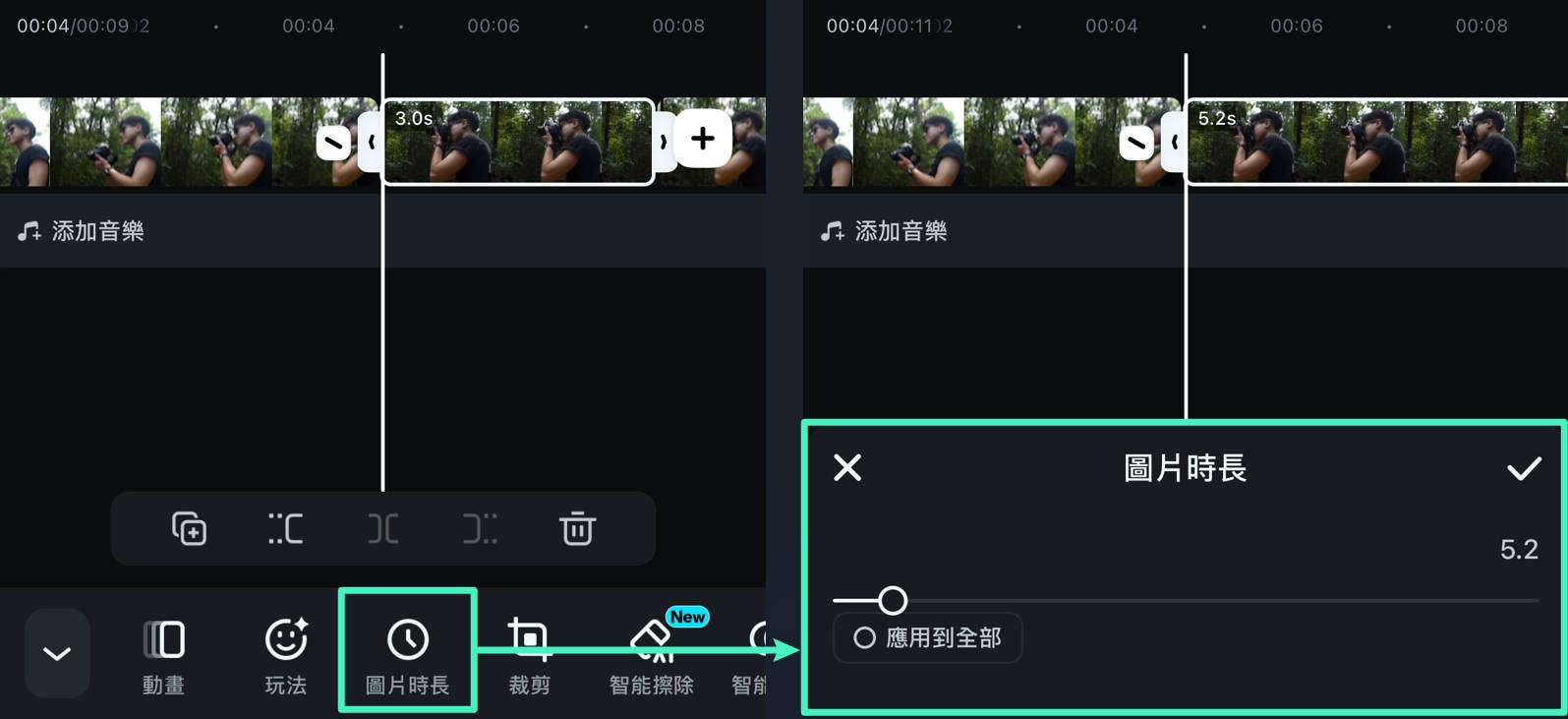
此外,您可以在時間軸上按住「標記入點」和「編輯出點」圖示,然後向左或向右移動來調整凍結影格的持續時間。
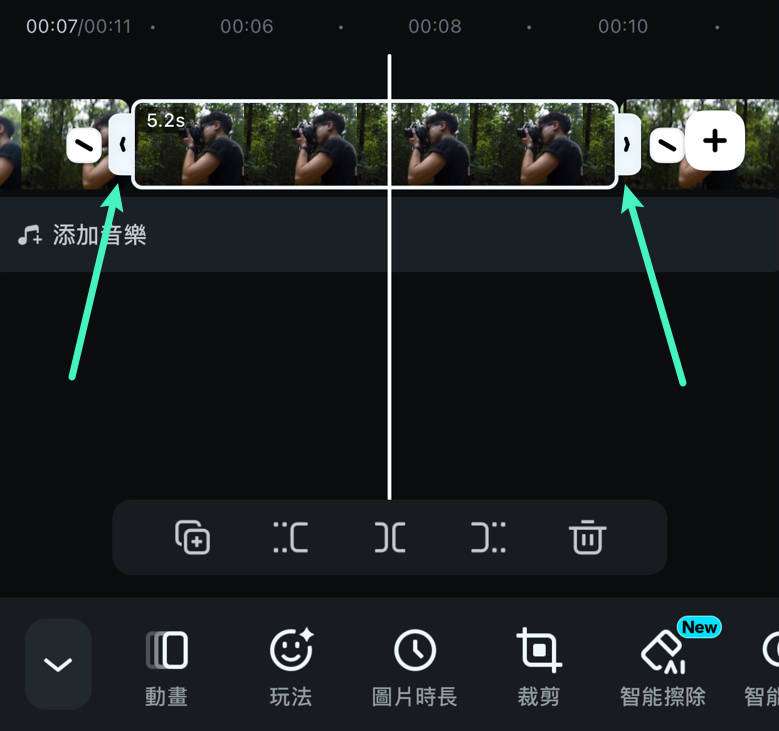
注意:
您還可以在底部工具列中探索其他影片效果,將其套用於新創建的凍結影格,例如動畫、遮罩、馬賽克效果、調色、影片濾鏡、裁切等。結語
在 Filmora 行動版中添加凍結影格的過程非常直觀,是突顯重要影片時刻的理想方法。
相關貼文
推薦文章
添加浮水印 | Filmora APP
打造獨特的影片浮水印,不僅能提升品牌形象,還能增加在線曝光率。如果您是一位網路商務業主,或者渴望成為網路紅人,我們建議您使用Wondershare Filmora,開啟專屬於您的浮水印創作之旅。Filmora使您輕鬆製作專屬的影片浮水印,助您在競爭激烈的市場中脫穎而出,讓您的內容更加引人注目。
添加背景 | Filmora APP
透過添加或更改影片背景,您可以顯著提升影片的專業感與整體質感。這樣不僅能去除多餘的元素,還能讓主要主題更加突出,吸引觀眾的注意。如果您想要為影片增添全新面貌,Filmora App 是您的最佳選擇!
添加轉場 | Filmora APP
如果您希望在影片之間無縫切換,增添專業的轉場效果是最佳解決方案。這不僅能提升觀賞旅程的流暢度,還能將您的內容轉化為卓越的視覺體驗。Wondershare Filmora 將為您提供所需的專業工具,助您創造引人入勝的影片作品。
推薦使用者指南
影片裁切 | Filmora APP
在Filmora行動版中,裁剪影片畫面變得輕而易舉。這款 App讓您只需幾個簡單步驟,即可輕鬆調整畫面。無論是去除多餘元素、聚焦於影片主題,或是調整畫面比例,Filmora都能讓您的編輯過程變得流暢無比。
添加遮罩/蒙版 | Filmora APP
無論您是想製作簡單的蒙版效果,還是希望加入富有創意的電影特效,影片編輯中的遮罩技術都是必不可少的工具。透過這些遮罩,您可以精確地隱藏影片中不需要的部分,或是將最引人注目的畫面完美呈現,讓它們成為焦點。
軌道切換 | Filmora APP
無論您是要編輯多個影片片段並搭配單一音軌,或是相反,Filmora 行動版的「軌道切換」功能都能大幅提升編輯效率,為您的影片創作帶來順暢的體驗,讓每一次編輯都變得更為專業和精緻。


